以 ARDUINO® UNO R3为例
初次使用会自动安装驱动。
Arduino Uno通过USB连接到计算机或外部电源自动获取电源,因此此时能看到电源指示灯会亮。
我的L13也会闪烁 还以为板子坏了,可以置为0关掉。


从Arduino官方网站的下载页面下载与你的操作系统兼容的版本。用.zip版的就好了。
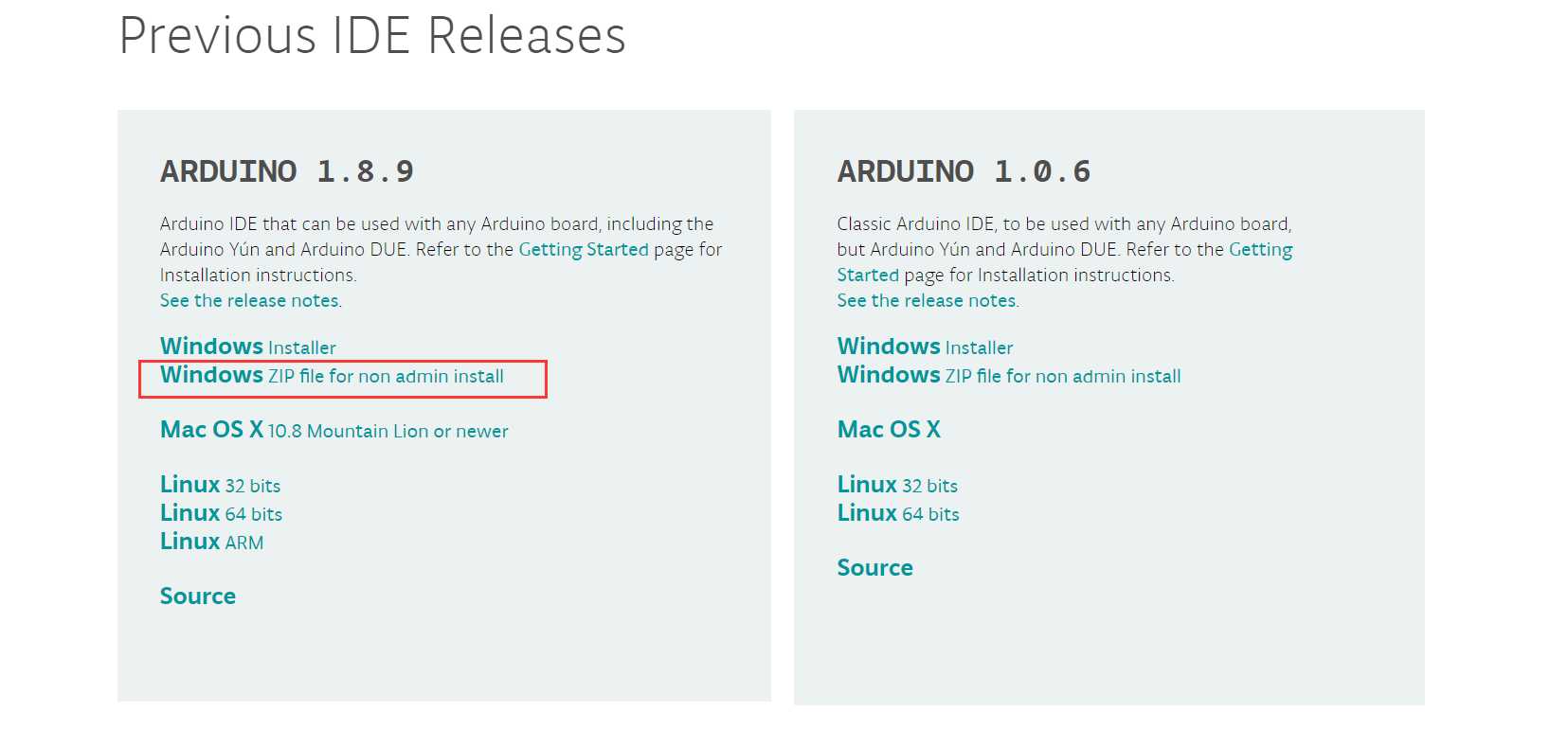
要创建新项目,请选择文件→新建。
1.打开Blink示例程序
要打开现有项目示例,请选择文件→实例→01.Basics→Blink。
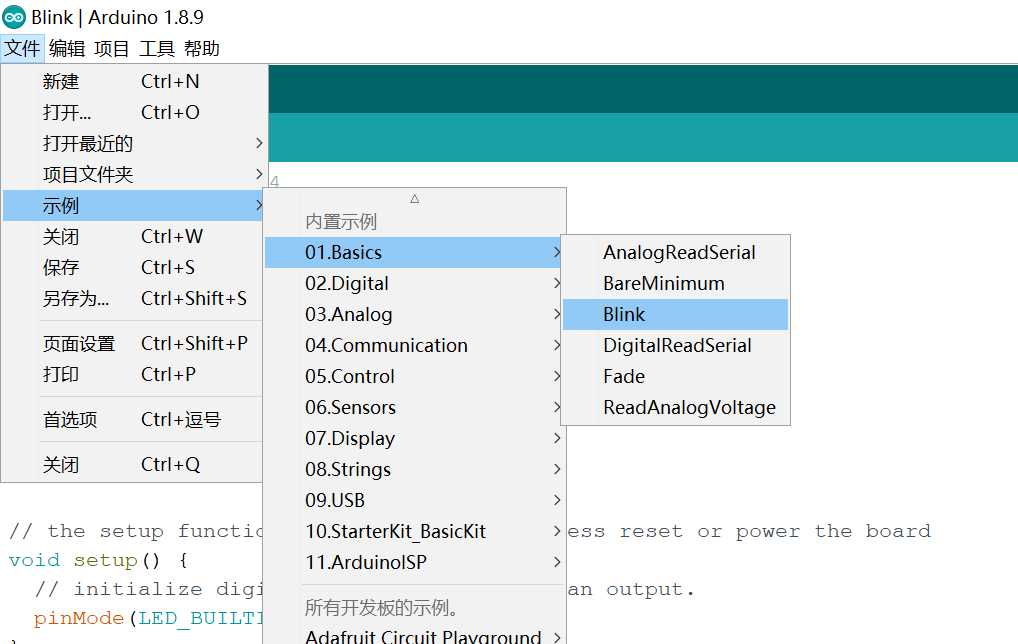
这是一个自带的示例程序。
在下到板子前,我们做一些设置工作。
2. 选择你的Arduino主板
为了避免在将程序上载到板上时出现任何错误,必须选择正确的Arduino板名称,该名称与连接到计算机的电路板相匹配。
转到工具→开发板,然后选择你的板。(我这里默认就设置的Arduino/Genuino Uno,不用改)
3. 选择串行端口
工具→端口,设置为COM3或更高(我这里只有COM3选)
4. 将程序上传到板子
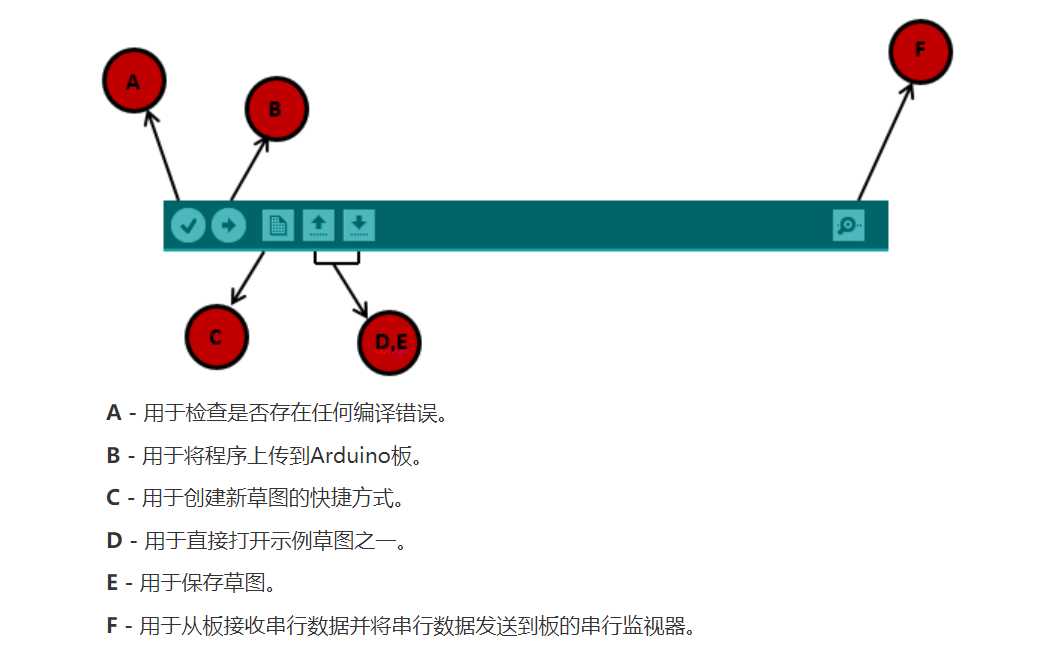
现在,只需点击环境中的“上传”按钮。等待几秒钟,你将看到板上的RX和TX LED灯闪烁。如果上传成功,则状态栏中将显示“上传成功”消息。
此时能观察到 L13 灯一秒闪一次。
参考连接:
1. https://www.geek-workshop.com/thread-10389-1-1.html
2. https://www.arduino.cn/forum.php?mod=viewthread&tid=5971&page=1&extra=#pid503027
3. https://www.w3cschool.cn/arduino/arduino_installation.html
原文:https://www.cnblogs.com/lfri/p/11606021.html